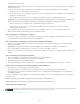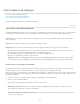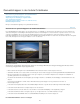Operation Manual
Doorzoekbare metagegevens
Doorzoekbare EXIF
Doorzoekbare IPTC
Willekeurig doorzoekbaar plug-inveld
Bevat
Bevat alles
Bevat woorden
Bevat niet
Begint met
Eindigt met
Opmerking:
Opmerking:
Inclusief Doorzoekbare IPTC, Doorzoekbare EXIF en Titel.
Inclusief Merk, Model, Serienummer en Software.
Inclusief Contactgegevens: Fotograaf, Functie, Adres, Plaats, Provincie, Postcode en Land; Inhoud (Mac OS) /IPTC
(Windows): Kop, IPTC-onderwerpcode en Auteur van beschrijving; Afbeelding: Intellectueel genre, IPTC-scènecode, Sublocatie, Plaats,
Provincie, Land, ISO-landcode; Status (Mac OS) /Workflow (Windows): Kop, Identificatiecode taak, Instructies, Bronvermelding en Bron;
Copyright: Rechten gebruiksvoorwaarden en Copyrightinfo-URL.
Inclusief doorzoekbare metagegevensvelden die door externe plug-ins zijn gemaakt.
4. Kies een zoekregel in het pop-upmenu Bevat alles.
Hiermee zoekt u naar de opgegeven alfanumerieke reeks(en), inclusief delen van woorden. Als u bijvoorbeeld een zoekactie Bevat
vak uitvoert, krijgt u resultaten met onder andere het woord vakantie. Als meerdere reeksen worden ingevoerd, vindt Lightroom foto's die een
van de afzonderlijke reeksen bevat.
Hiermee zoekt u naar tekst die alle opgegeven alfanumerieke reeksen bevat. U hebt bijvoorbeeld een map met foto's van een
familiereünie en elke foto is getagd met de namen van familieleden in de foto. U kunt dan Bevat alles selecteren en een zoekactie op Joh en
Est uitvoeren om alle foto's te vinden die zowel Johan als Esther bevatten. Voer een spatie tussen zoektermen in.
Hiermee zoekt u naar tekst die alle opgegeven alfanumerieke reeksen bevat en waarbij alleen op hele woorden wordt
gezocht. Als u foto's met het trefwoord bloemen wilt vinden, selecteert u Bevat woorden en zoekt u op bloemen.
Hiermee zoekt u naar tekst die niet een van de opgegeven reeksen bevat.
Hiermee zoekt u naar tekst die met de opgegeven alfanumerieke reeks begint.
Hiermee zoekt u naar tekst die met de opgegeven alfanumerieke reeks eindigt.
5. Typ de tekst in het zoekvak.
Voeg een uitroepteken (!) toe vóór een willekeurig woord om het uit te sluiten van de zoekresultaten. Voeg een plusteken (+) toe vóór
een willekeurig woord om de regel Begint met op dat woord toe te passen. Voeg een plusteken (+) toe na een willekeurig woord om de
regel Eindigt met op dat woord toe te passen.
De foto's die voldoen aan de opgegeven tekstcriteria worden weergegeven in de rasterweergave en in de filmstrip.
6. (Optioneel) Pas een kenmerk- of metagegevensfilter toe om uw zoekopdracht te beperken.
wanneer twee of meer filters zijn opgegeven, toont Lightroom foto's die aan alle criteria voldoen.
Foto's zoeken met behulp van de kenmerkfilters
U kunt de kenmerkopties in de bibliotheekfilterbalk gebruiken om foto's te filteren op vlagstatus, sterrenclassificaties, labels en kopieën. De
kenmerkopties zijn ook beschikbaar in de filmstrip. Zie Foto's in de filmstrip en rasterweergave filteren.
1. Selecteer een bron in het deelvenster Catalogus, Mappen of Verzamelingen in de module Bibliotheek.
2. Selecteer Kenmerk in de bibliotheekfilterbalk.
3. Klik op een optie om de geselecteerde foto's te filteren op vlagstatus, sterrenclassificatie, kleurlabel of kopie.
De foto's die voldoen aan de opgegeven filtercriteria worden weergegeven in de rasterweergave en in de filmstrip.
4. (Optioneel) Pas een tekst- of metagegevensfilter toe om uw zoekopdracht te beperken.
wanneer twee of meer filters zijn opgegeven, toont Lightroom foto's die aan alle criteria voldoen.
175